还不知道InDesign是如何设置图层不隐藏的吗?今日小编就介绍了InDesign设置图层不隐藏方法,相信通过学习本篇教程,大家对InDesign软件一定会有更多的了解的。
1.首先,打开InDesign软件界面后,点击左上角的编辑菜单
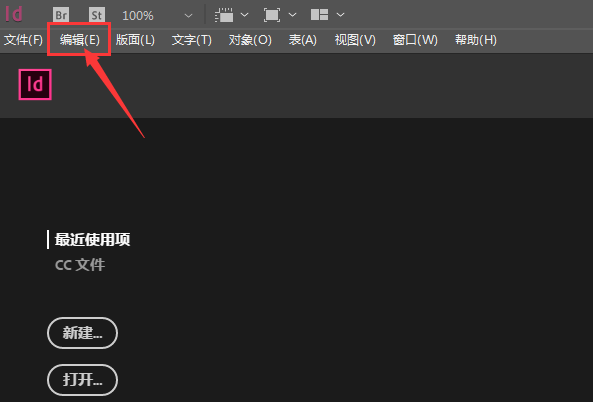
2.然后,在首选项栏目中打开常规设置窗口
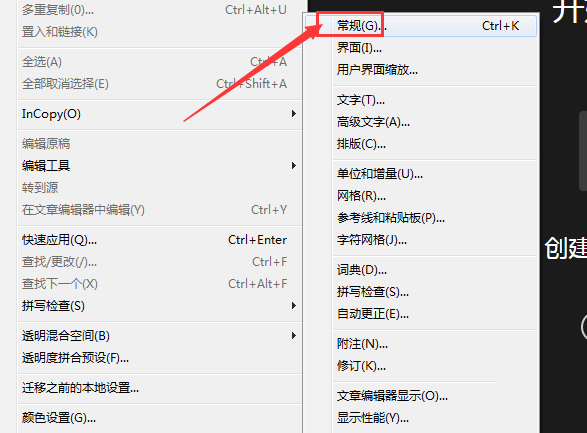
3.接着,在文件处理页面中,找到更新或重新链接时隐藏新图层按钮,取消勾选即可
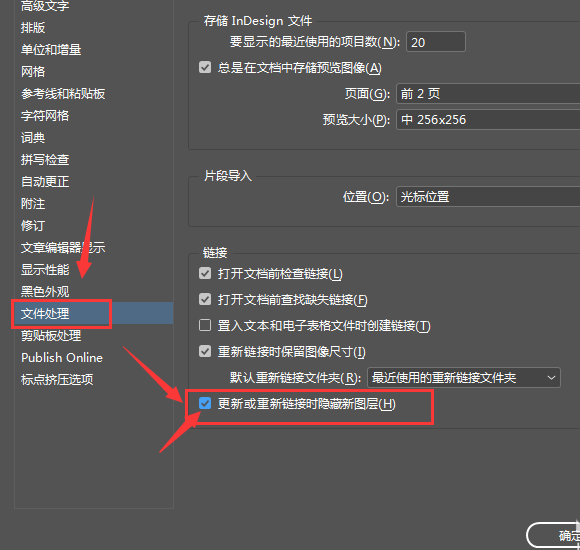
以上就是小编带来InDesign设置图层不隐藏方法,还不会的朋友不要错过哦。
InDesign如何设置图层不隐藏-InDesign设置图层不隐藏方法
还不知道InDesign是如何设置图层不隐藏的吗?今日小编就介绍了InDesign设置图层不隐藏方法,相信通过学习本篇教程,大家对InDesign软件一定会有更多的了解的。
1.首先,打开InDesign软件界面后,点击左上角的编辑菜单
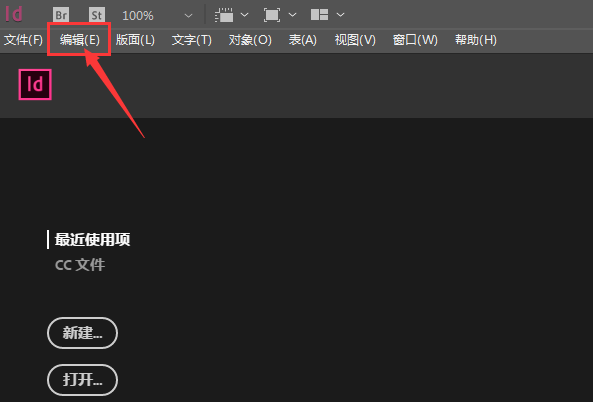
2.然后,在首选项栏目中打开常规设置窗口
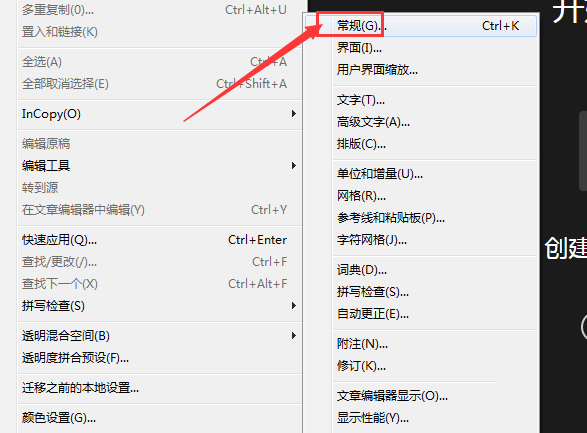
3.接着,在文件处理页面中,找到更新或重新链接时隐藏新图层按钮,取消勾选即可
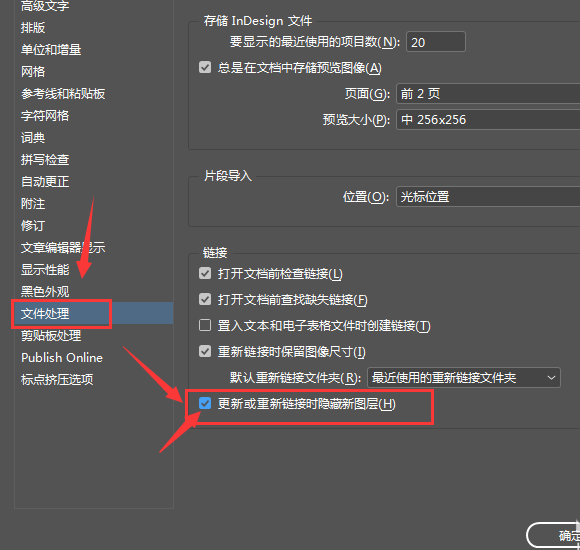
以上就是小编带来InDesign设置图层不隐藏方法,还不会的朋友不要错过哦。
您可能感兴趣的文章
热度
℃
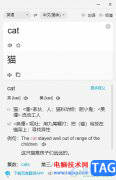
热度
℃
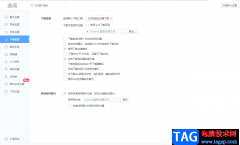
热度
℃
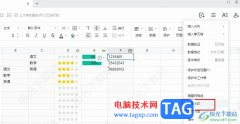
热度
℃
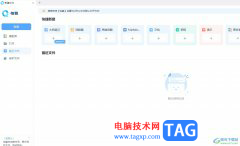
热度
℃

热度
℃
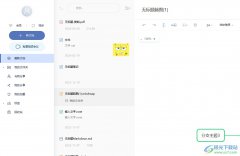
热度
℃
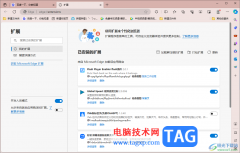
热度
℃

热度
℃

热度
℃
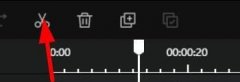
热度
℃
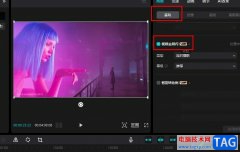
热度
℃
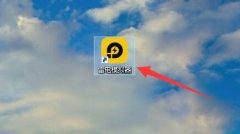
热度
℃
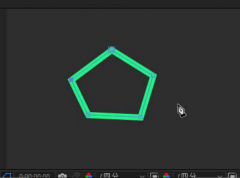
热度
℃
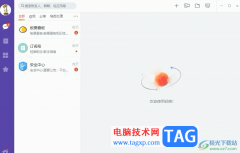
热度
℃
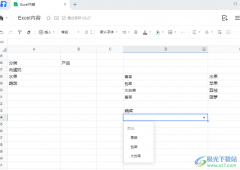
热度
℃

热度
℃

热度
℃

热度
℃
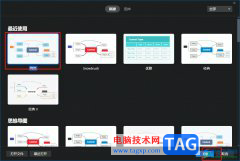
热度
℃
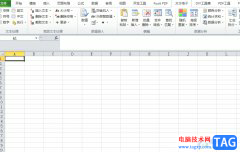
分享至微信,请使用浏览器下方的分享功能
InDesign如何设置图层不隐藏-InDesign设置图层不隐藏方法
还不知道InDesign是如何设置图层不隐藏的吗?今日小编就介绍了InDesign设置图层不隐藏方法,相信通过学习本篇教程,大家对InDesign软件一定会有更多的了解的。
长按识别二维码 进入电脑技术网查看详情